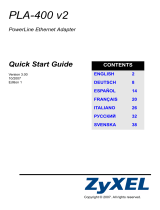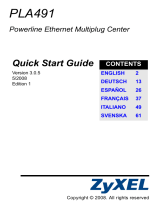DEUTSCH
5
Der PL-100 PowerLine 85 Mbps Ethernet-Adapter verwandelt die elektrischen
Leitungen Ihres Hauses in eine leistungsstarke Netzwerkinfrastruktur. Der PL-100
wird an eine gewöhnliche Netzsteckdose angeschlossen und erweitert so auf
einfache Weise eine Kabel-/DSL-Breitbandverbindung oder ein bestehendes
Ethernet-Netzwerk (LAN) über jede Netzsteckdose auf alle Räume eines Hauses
ohne zusätzliche Kabel verlegen zu müssen.
Der PL-100 unterstützt Datenraten von bis zu 85 Mbps über gewöhnliche
Stromnetze. Das Netzwerk wird gesichert durch eine 56-Bit DES Link-
Verschlüsselung. Der PL-100 ist sehr einfach zu installieren. Schließen Sie ihn
dazu an eine Netzsteckdose und an ein beliebiges Breitbandmodem oder an einen
Router an. Schließen Sie dann alle PCs, Unterhaltungsgeräte, Spielkonsolen oder
netzwerkfähigen Drucker mit einem weiteren PL-100 ebenso an eine
Netzsteckdose an.
Die wichtigsten Leistungsmerkmale
• Datenrate über die Stromleitungen bis zu 85 Mbps
• Es müssen keine weiteren Kabel verlegt werden
• Kompatibel mit HomePlug V1.01
Anschlüsse
DEUTSCH